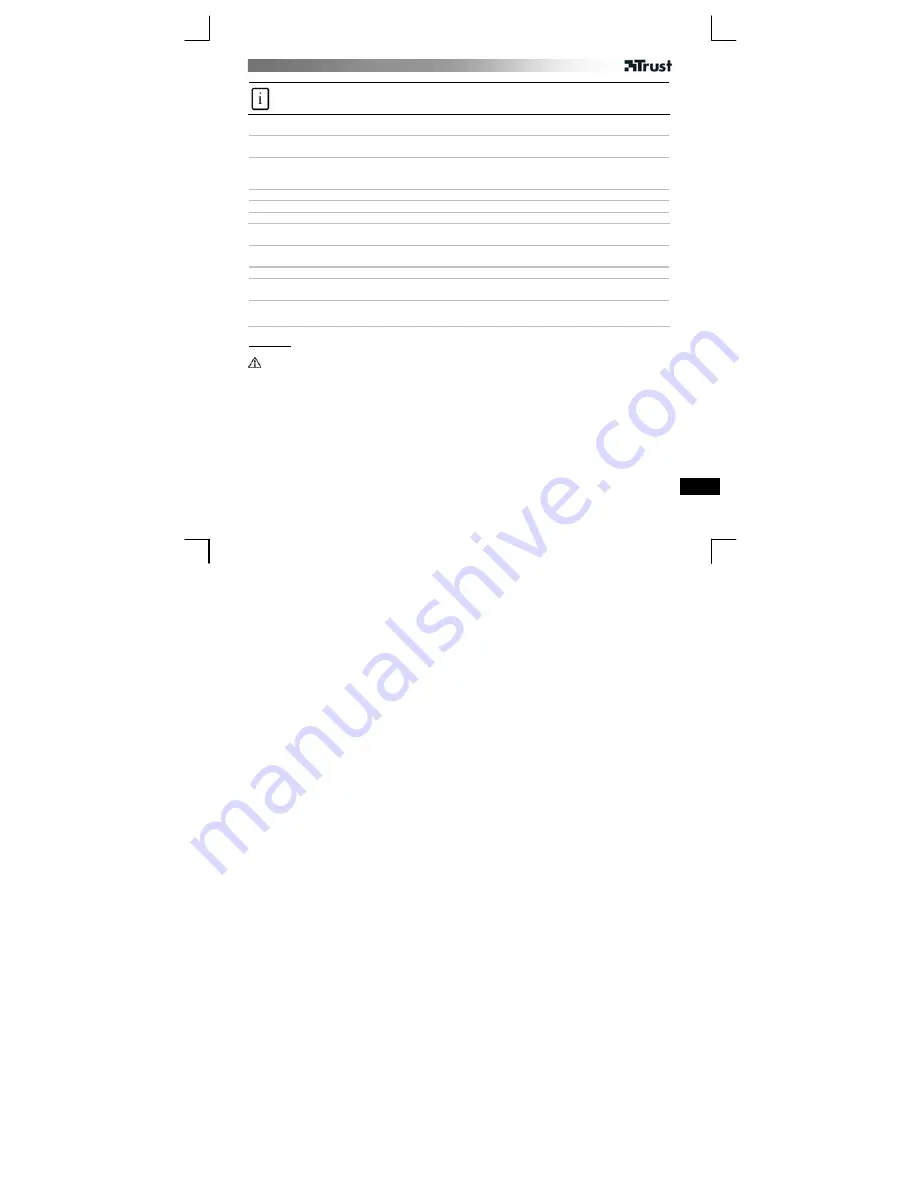
РЪКОВОДСТВО
ЗА
ПОТРЕБИТЕЛЯ
1
Информация
за
продукта
A
:
Вариообектив
B
:
Светодиод
за
статуса
C
:
Универсална
щипка
D
:
Светкавица
E
:
Бутон
за
светкавицата
F
: USB
кабел
Инсталиране
1
Включете
компютъра
.
Поставете
диска
в
CD-ROM
устройството
.
Windows Vista:
Потвърдете
и
извършете
всички
необходими
действия
.
2
Инсталирайте
драйвъра
; (1) “
Най
-
новият
драйвър
от
уеб
сайта
”. (2) “
Продължи
”. (3) “
Изтегли
”. (4)
“
Стартирай
”.
Windows Vista:
Потвърдете
и
извършете
всички
необходими
действия
.
3
Следвайте
инструкциите
на
съответните
екрани
.
4
Поставете
уеб
камерата
;
Свържете
я
към
USB
порта
.
5
Изчакайте
,
докато
Windows
завърши
автоматичната
инсталация
.
Използване
на
уеб
камерата
6
Инсталирайте
софтуера
“Arcsoft Webcam Companion”
от
диска
.
Следвайте
инструкциите
на
съответните
екрани
.
7
Кликнете
двукратно
върху
иконата
,
за
да
стартирате
програмата
.
Кликнете
върху
“
Снимай
”.
8
Настройте
вариообектива
,
докато
образите
застанат
на
фокус
.
Натиснете
бутона
от
задната
страна
,
за
да
осигурите
допълнителна
светлина
.
9
Кликнете
върху
“
Снимай
”, “
Светкавица
”
или
“
Запиши
видеоклип
”,
за
да
снимате
.
Образите
се
запаметяват
автоматично
(
папка
по
подразбиране
: “My Documents\WebCam Media”).
Забележка
Софтуер
•
Използвайте
програми
за
моментни
съобщения
като
Live Messenger
за
провеждането
на
видео
разговори
.
За
помощ
и
повече
информация
относно
Live Messenger,
посетете
: www.msn.com.
•
“AmCap”
е
вградено
видео
приложение
(Start – All Programs – Trust – Webcam Live – Amcap).
Уеб
камерата
обаче
може
да
бъде
използвана
и
с
всяка
друга
видео
програма
.
•
Прочетете
ръководството
върху
диска
за
по
-
подробна
информация
относно
опциите
на
уеб
камерата
и
използването
на
приложението
“AmCap” (
достъпно
единствено
на
английски
език
).
•
Видео
настройките
на
приложението
“AmCap” (
като
контрол
на
изображението
,
увеличение
,
лицево
проследяване
,
специални
ефекти
и
т
.
н
.)
могат
да
бъдат
зададени
и
през
други
видео
програми
:
Влезте
в
настройките
на
уеб
камерата
,
през
друга
видео
програма
,
за
активиране
/
деактивиране
на
тези
функции
на
уеб
камерата
.
•
Допълнителният
софтуер
в
диска
може
да
е
достъпен
единствено
на
английски
език
.
Използвайте
го
по
желание
,
за
да
организирате
,
снимате
или
редактирате
видео
клипове
и
снимки
.
BU



























